在使用电脑过程中,我们偶尔会遇到关屏后电脑无法正常关机的情况,这不仅令人沮丧,还会对工作效率造成影响。本文旨在为读者提供一系列解决方案,帮助您解决“关屏后电脑无法关机”的问题。
1.电脑关机原理简述
了解电脑的关机原理对于解决这类问题至关重要。当您点击关机按钮时,Windows操作系统将通过一系列的步骤来关闭所有正在运行的程序和服务,并妥善保存数据,然后关闭电源。如果这一过程中的任意一步出现问题,都可能导致电脑无法顺利关机。
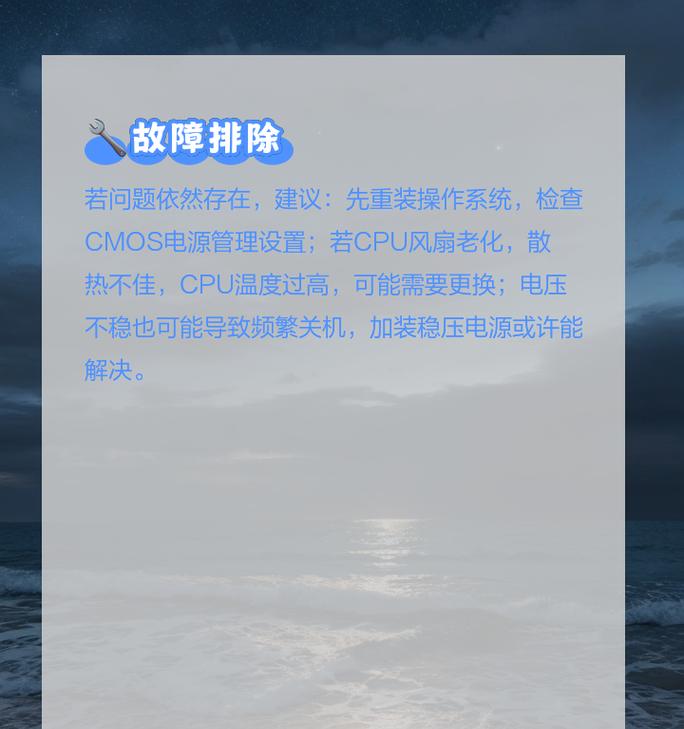
2.系统设置与软件冲突
2.1检查系统设置
有时,系统设置的不恰当可能会导致电脑无法关机。
快速启动功能:Windows8及以后版本的电脑通常开启快速启动功能,这可能与完全关机冲突。建议进入控制面板>电源选项,然后禁用“启用快速启动”。
关机设置:在“控制面板”中搜索“电源选项”,在“选择电源按钮的功能”里确保“关机设置”中的选项正确无误。
2.2检查运行的软件
终止无响应程序:在任务管理器中查找并结束无响应的程序,主要注意那些被标记为“未响应”的应用程序。
第三方软件冲突:一些第三方软件,特别是杀毒软件和系统优化工具,可能会影响正常的关机流程。此时,可以尝试关闭或卸载它们来检测是否存在问题。

3.BIOS设置问题
BIOS设置错误也可能导致电脑无法关机。
恢复BIOS默认设置:关机状态下,进入BIOS设置,将所有选项恢复到出厂设置或默认设置,然后保存退出。
检查硬件状态:在BIOS中检查硬件状态,确保所有硬件都正确识别且没有错误报告。

4.硬件故障
检查电源供应:电源供应不稳定或电源适配器故障会导致电脑无法正常关机。尝试更换电源或电源适配器可能会有所帮助。
检查其它硬件:内存条、硬盘以及主板的故障都可能造成关机问题,可以使用硬件诊断工具进行检测。
5.操作系统文件损坏
操作系统的系统文件损坏也会导致关机问题。运行系统文件检查器(SFC)可以修复损坏的系统文件。
打开命令提示符,输入“sfc/scannow”,然后按回车键。耐心等待扫描和修复过程完成。
6.深度清理系统
定期使用系统清理工具,清理垃圾文件和注册表项,可以预防和解决诸多电脑问题。
使用Windows内置的磁盘清理工具,或者安全软件中的系统清理功能,确保电脑保持在最佳运行状态。
结语
在面对“关屏后电脑无法关机”的问题时,我们需冷静分析可能的原因,并采取合适的解决措施。从系统设置到硬件检查,再到操作系统文件的维护,每个步骤都可能帮助你找到问题的根源。通过本文的指导,相信您能够有效地解决电脑无法正常关机的问题,并确保电脑的稳定运行。
标签: #电脑









